Förbi TechieWriter
[Fixad] - Det går inte att ta bort flera kontakter samtidigt i Android: - Så du köper en ny Android-smartphone och bestämmer dig för att dike den gamla. Men du måste säkert få alla dina kontakter säkert från din gamla telefon till den glänsande nya. Du exporterar alla dina kontakter från den gamla enheten och importerar allt till den nya. Tyvärr exporterar du allt två gånger. Du går till Kontakter app och försök att välja alla dubbletter för att ta bort dem på en gång. Överraskning!! Först då kommer du till insikten att din helt nya telefon är Kontakter app stöder inte radering av batch. Spänning banar långsamt vägen för panik. Men ska du verkligen få panik? Vi är här för att hjälpa dig, och du behöver definitivt inte få panik. Dyk in i artikeln för att lära dig hur du väljer flera poster samtidigt från Kontakter app i en Android-smartphone och ta bort dem på en gång.
Låt oss först öppna Kontakter app och försök välja flera kontakter för att ta bort dem alla på en gång. När du har tryckt länge på en kontakt, istället för att visa ett alternativ för att radera i batch, visar det bara inställningarna för den här posten med vilken du bara kan ta bort den valda posten. Följ stegen nedan för att effektivt hantera problemet.

STEG 1
- Starta inställningar app från listan över applikationer.

STEG 2
- Bläddra ner genom inställningar app och tryck på den alternativpost som heter Systemappar. Om det inte finns något sådant alternativ kan du klicka på Appar och välj sedan Systemappar därifrån.

STEG 3
- Nu hitta Kontakter app från listan och klicka på den för att öppna inställningarna.

STEG 4
- Som nästa, rulla ner och klicka på Organisera kontakter som visas på skärmdumpen nedan.
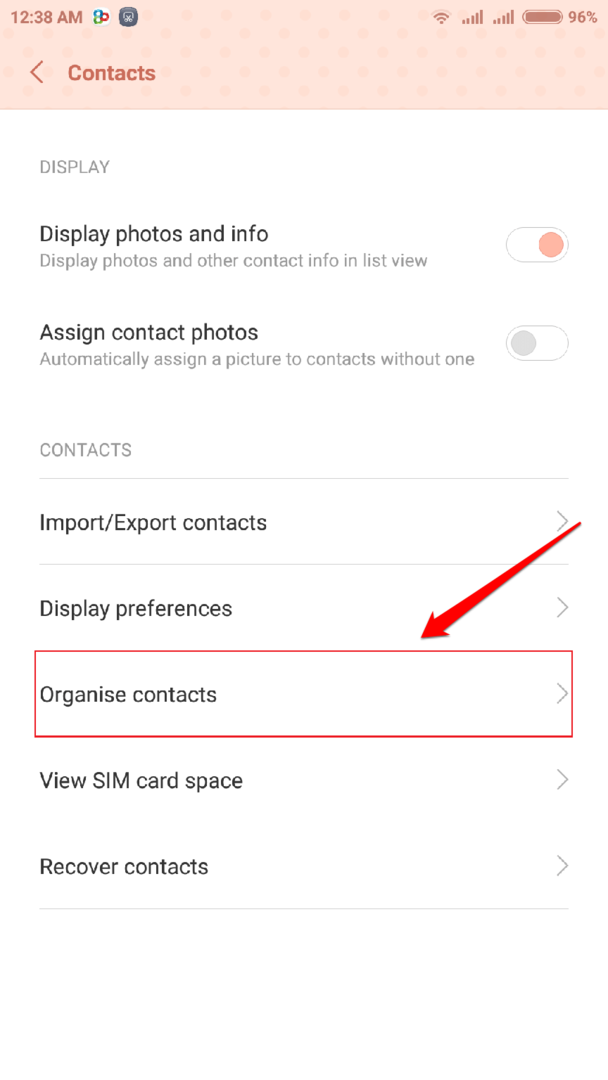
STEG 5
- Klicka på Ta bort batch möjlighet att välja flera kontaktposter och ta bort dem alla på en gång.
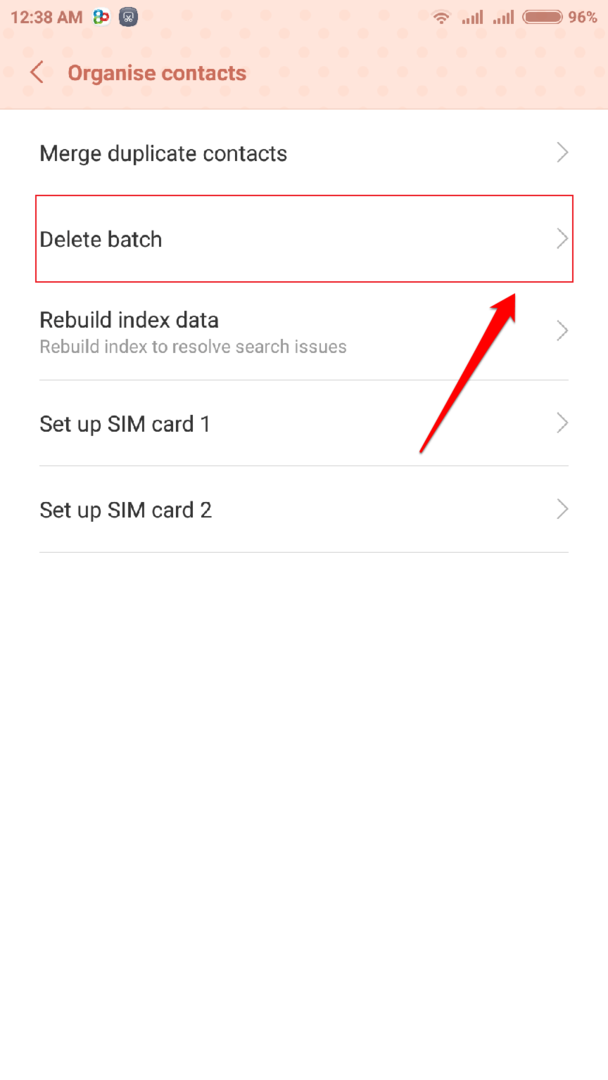
STEG 6
- Där är du! Välj nu bara alla de kontakter som du vill ta bort på en gång och klicka på Fack när du är redo.

STEG 7
- När du blir ombedd att bekräfta klickar du bara på Ta bort kontakt knapp.

Hoppas du tyckte att artikeln var användbar. Lämna gärna kommentarer om du fortfarande inte kan hitta ett sätt att välja flera kontakter samtidigt och ta bort dem. Vi hjälper dig gärna.


